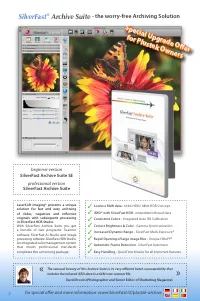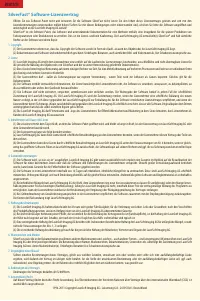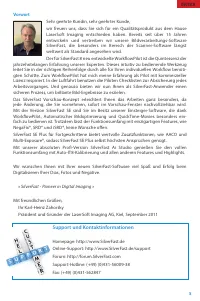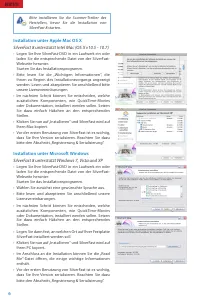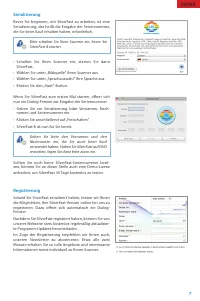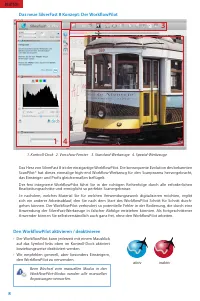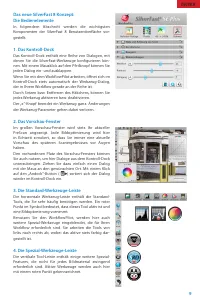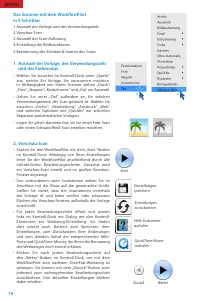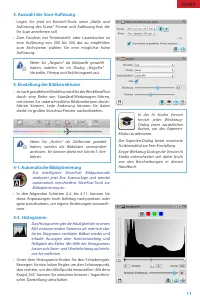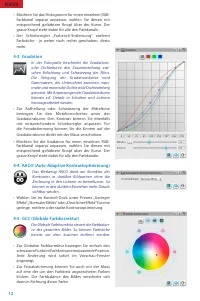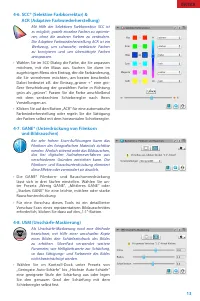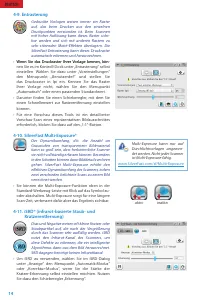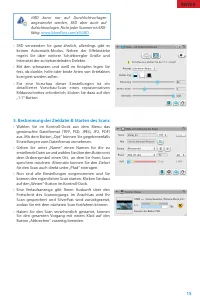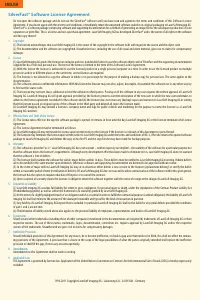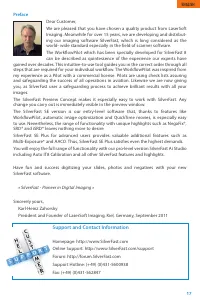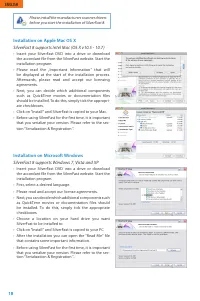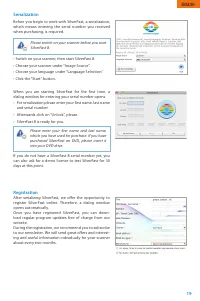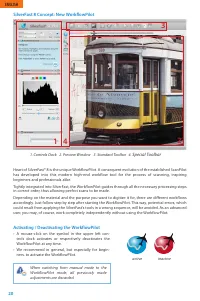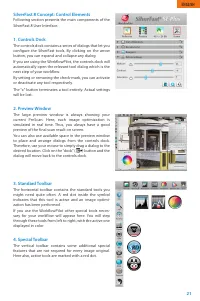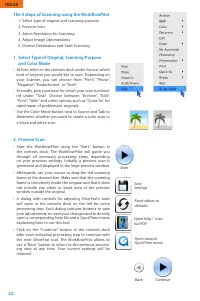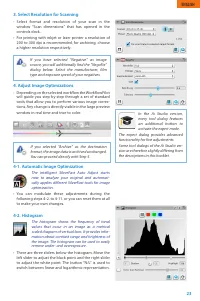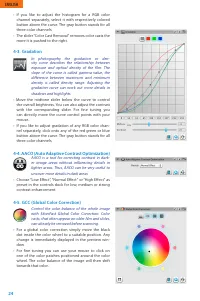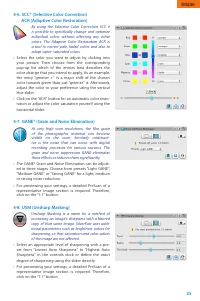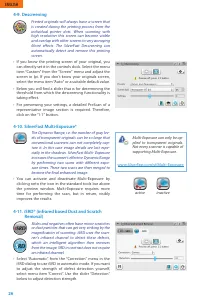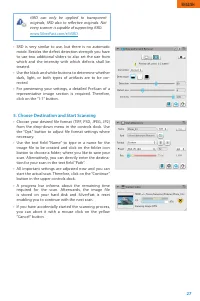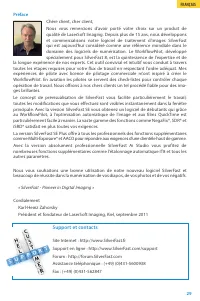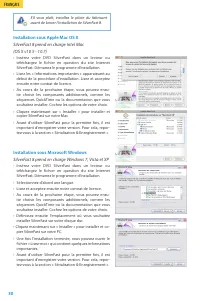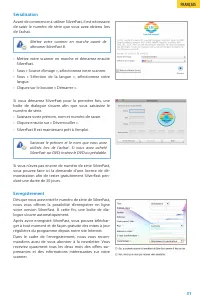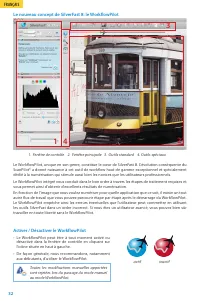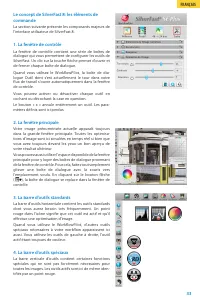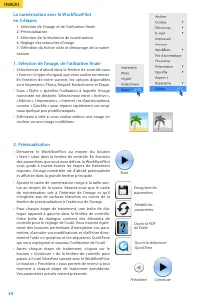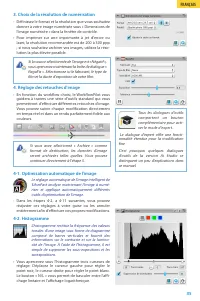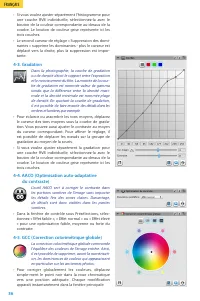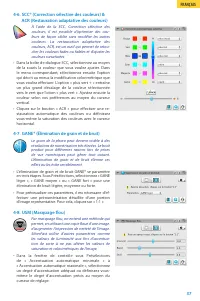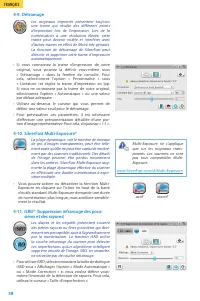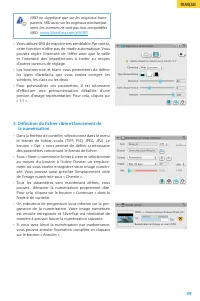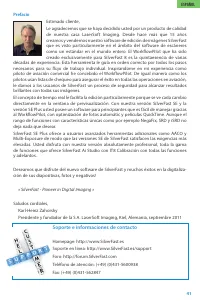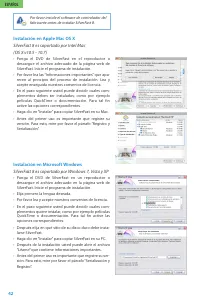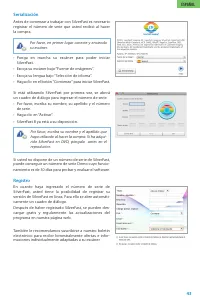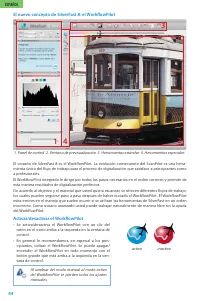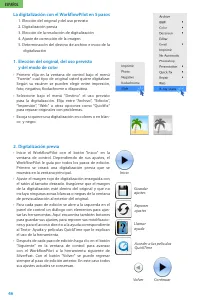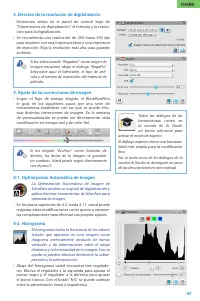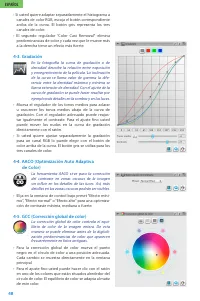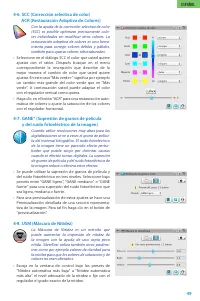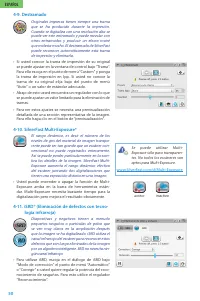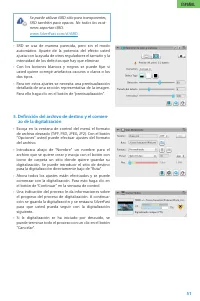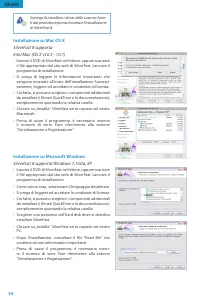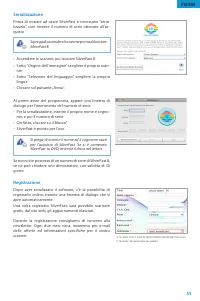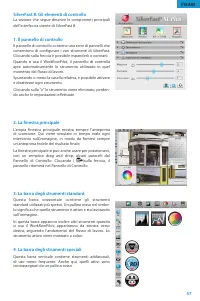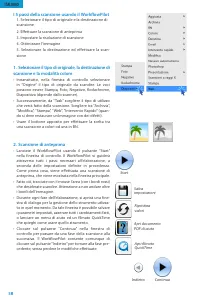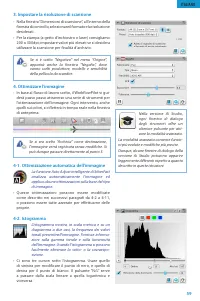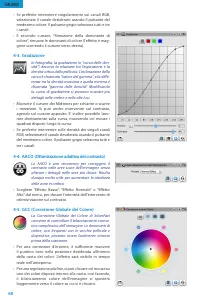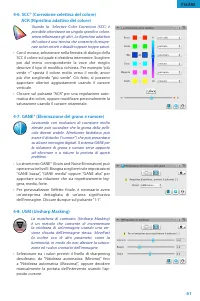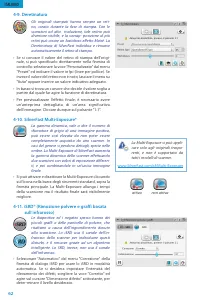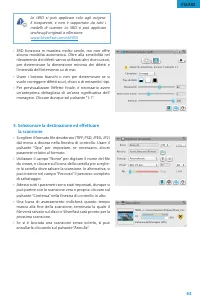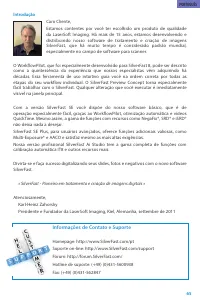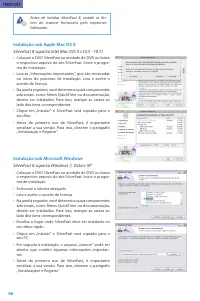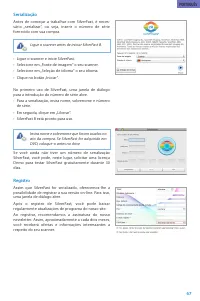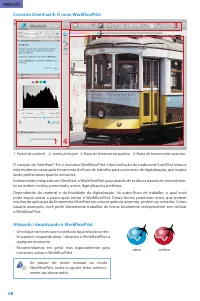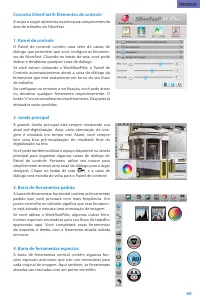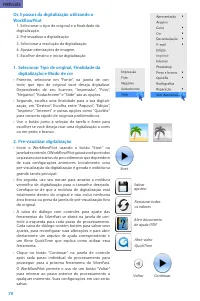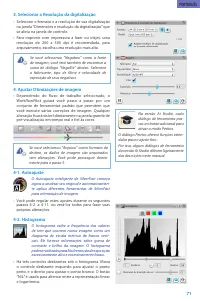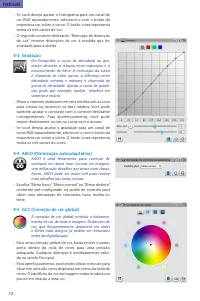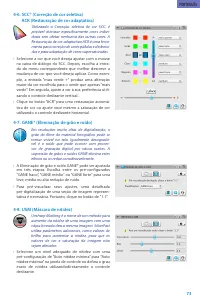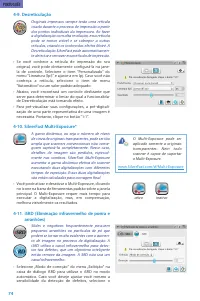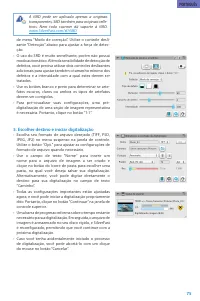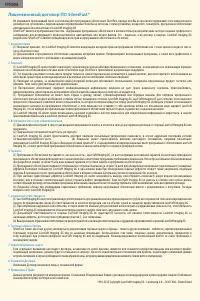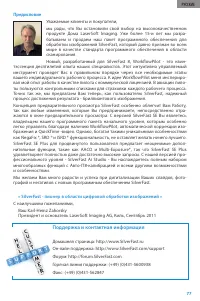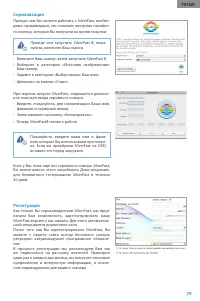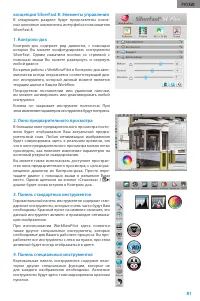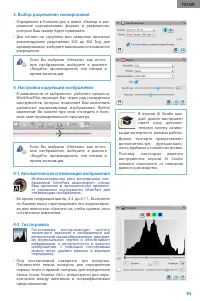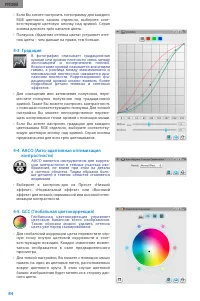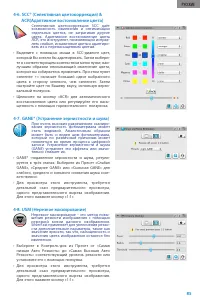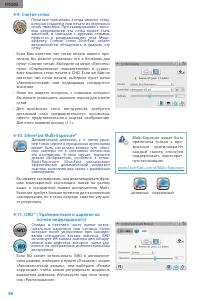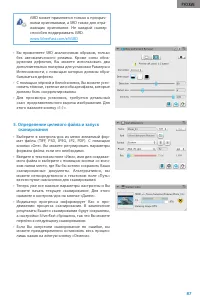Сканеры Plustek 8100 - инструкция пользователя по применению, эксплуатации и установке на русском языке. Мы надеемся, она поможет вам решить возникшие у вас вопросы при эксплуатации техники.
Если остались вопросы, задайте их в комментариях после инструкции.
"Загружаем инструкцию", означает, что нужно подождать пока файл загрузится и можно будет его читать онлайн. Некоторые инструкции очень большие и время их появления зависит от вашей скорости интернета.
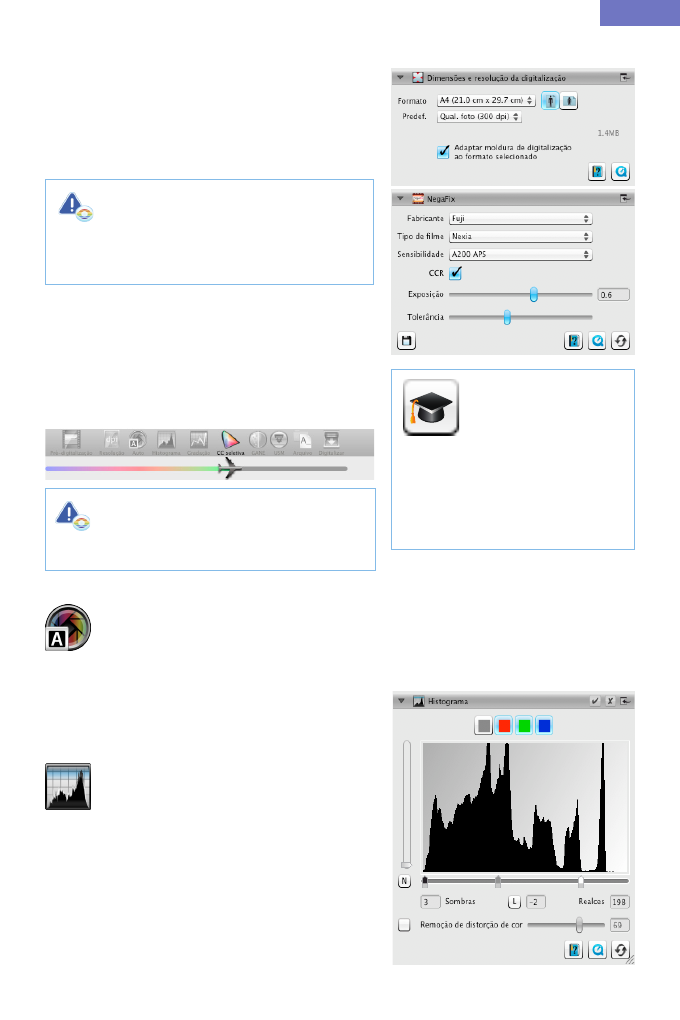
71
3. Selecionar a Resolução da digitalização
• Selecione o formato e a resolução de sua digitalização
na janela “Dimensões e resolução da digitalização” que
se abriu na janela de controle.
• Para imprimir com impressora a laser ou inkjet, uma
resolução de 200 a 300 dpi é recomendada, para
arquivamento, escolha uma resolução mais alta.
4. Ajustar Otimizações de imagem
• Dependendo do fluxo de trabalho selecionado, o
WorkflowPilot guiará você passo a passo por um
conjunto de ferramentas padrão que permitem que
você execute várias correções de imagem. Qualquer
alteração ficará visível diretamente na janela grande de
pré-visualização em tempo real e fiel às cores.
4-1. Autoajuste
O Autoajuste inteligente de SilverFast começa
agora a analisar seu original e automaticamen-
te aplica diferentes ferramentas de SilverFast
para otimização de imagem.
• Você pode regular estes ajustes durante os seguintes
passos 4-2. a 4-11. ou zerá-los todos para fazer suas
próprias alterações.
4-2. Histograma
O histograma exibe a frequência dos valores
de tom que ocorrem numa imagem como um
diagrama de escala métrica de barras verti-
cais. Ele fornece informações sobre gama de
contraste e brilho da imagem. O histograma
pode ser utilizado para fácil remoção de exposição
excessivamente alta e excessivamente baixa.
• Há três controles deslizantes sob o histograma. Mova
o controle deslizante esquerdo para ajustar o ponto
preto, e o direito para ajustar o ponto branco. O botão
“N/L” é usado para alternar entre a representação linear
e logarítmica.
Se você selecionou “Negativo“ como a fonte
de imagem, você terá também de encontrar a
caixa de diálogo “NegaFix“ abaixo. Selecione
o fabricante, tipo de filme e velocidade de
exposição de seus negativos.
Se você selecionou ”Arquivo“ como formato de
destino, os dados de imagem são arquivados
sem alterações. Você pode prosseguir direta-
mente para o passo 5.
Na versão Ai Studio, cada
diálogo de ferramenta pos-
sui um botão adicional para
ativar o modo Peritos.
O diálogo Peritos oferece funções esten-
didas para o ajuste fino.
Por isso, alguns diálogos de ferramenta
da versão Ai Studio diferem ligeiramente
das descrições neste manual.
PORTUGUÊS
Характеристики
Остались вопросы?Не нашли свой ответ в руководстве или возникли другие проблемы? Задайте свой вопрос в форме ниже с подробным описанием вашей ситуации, чтобы другие люди и специалисты смогли дать на него ответ. Если вы знаете как решить проблему другого человека, пожалуйста, подскажите ему :)